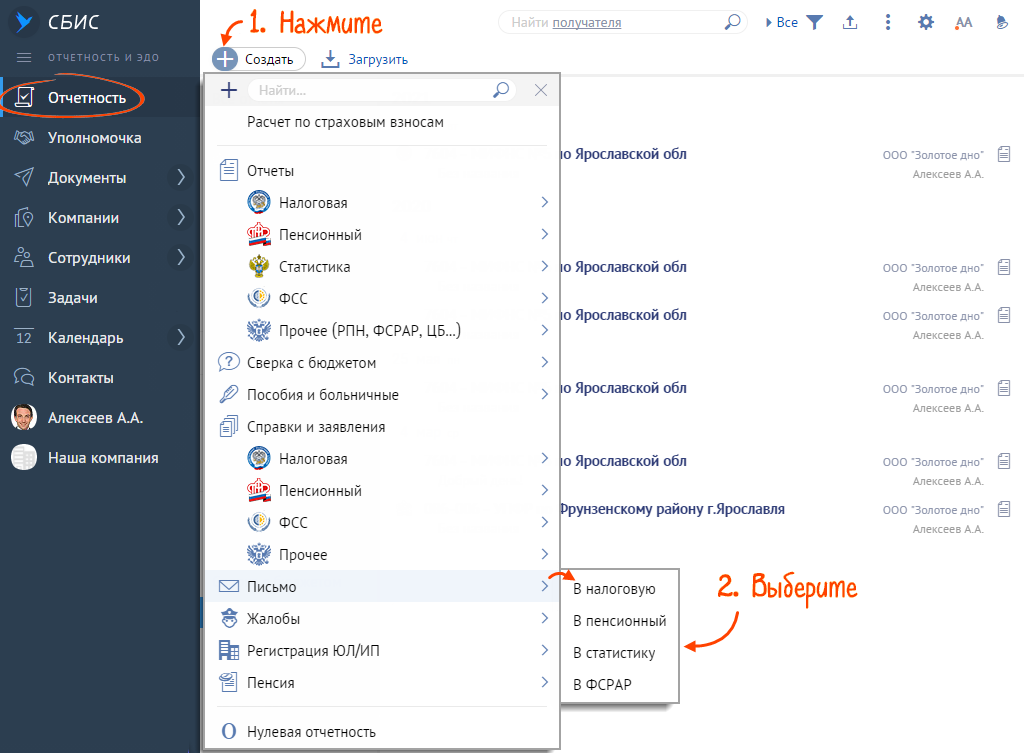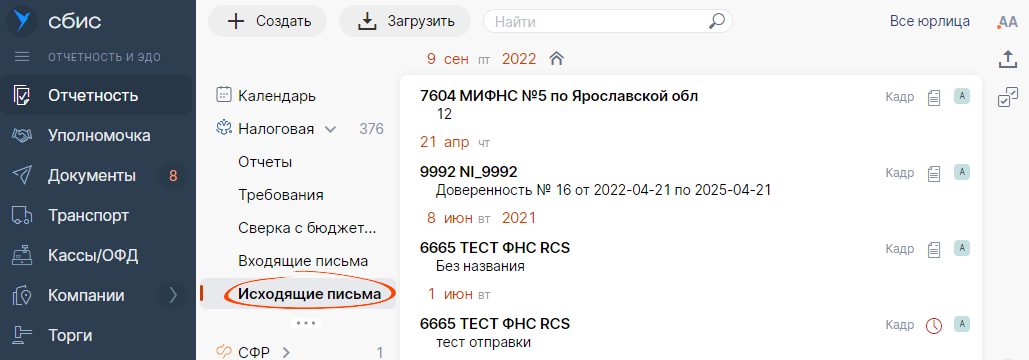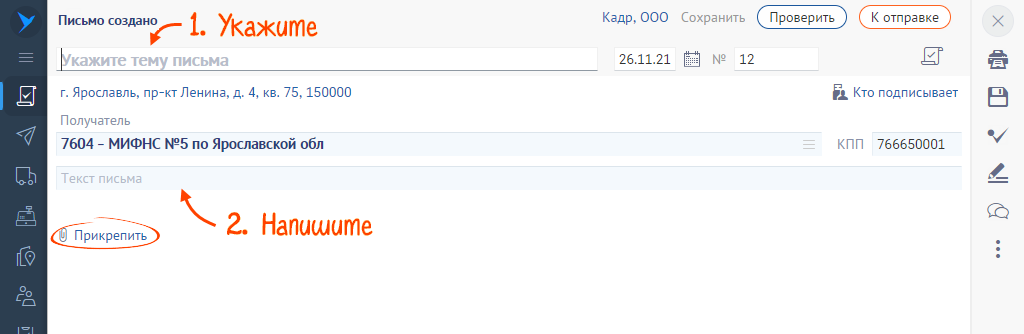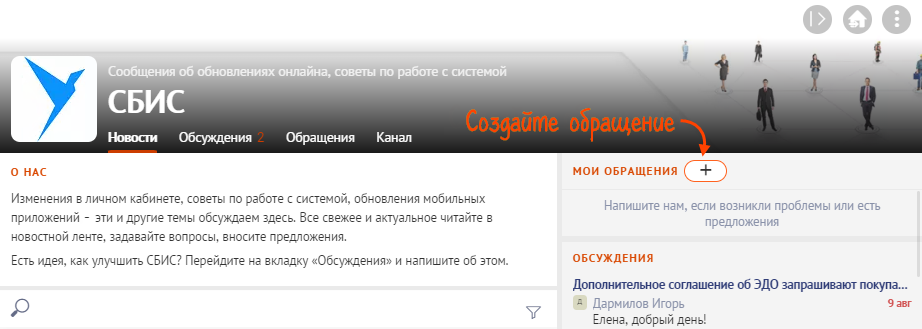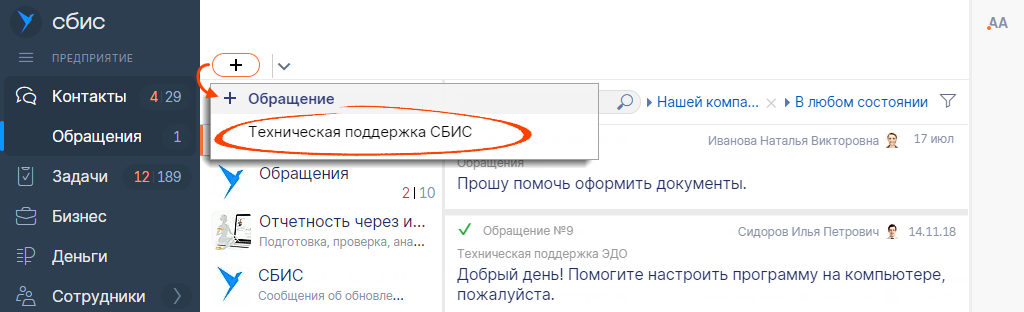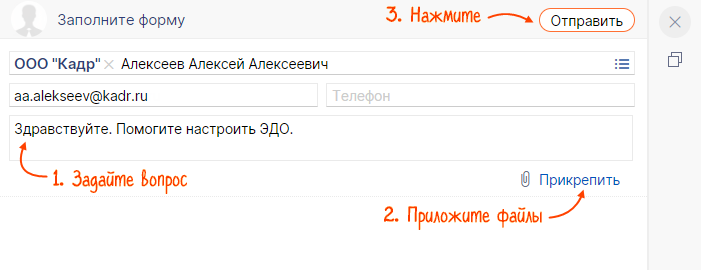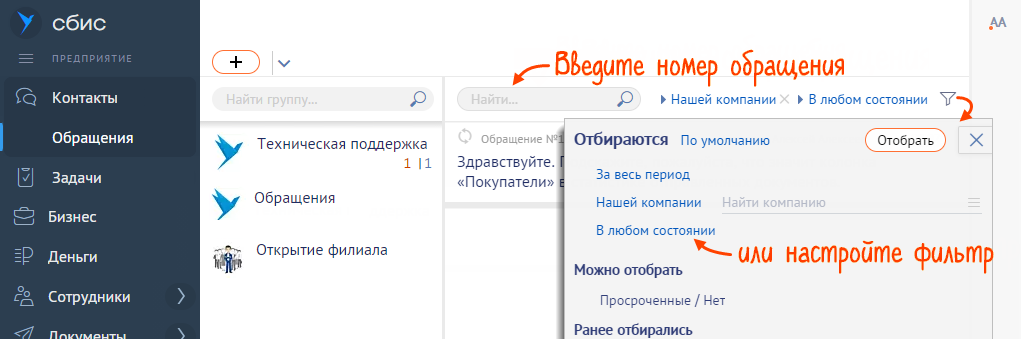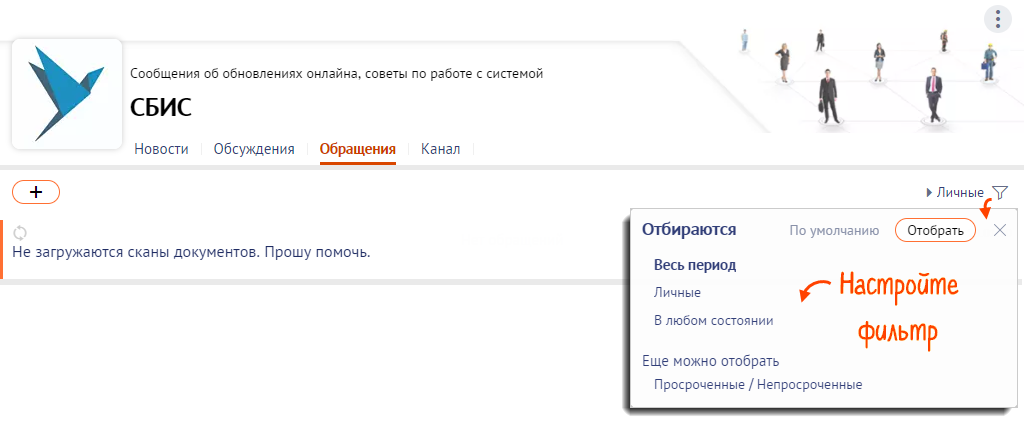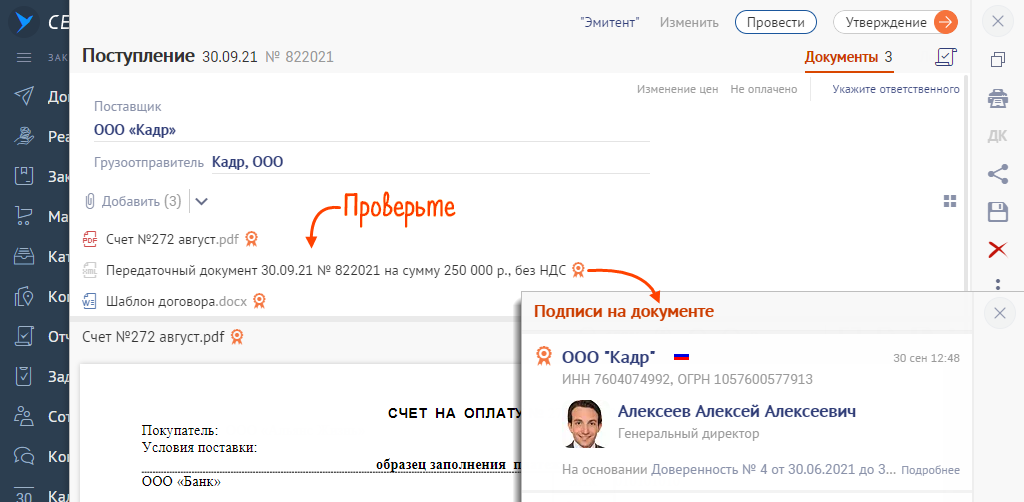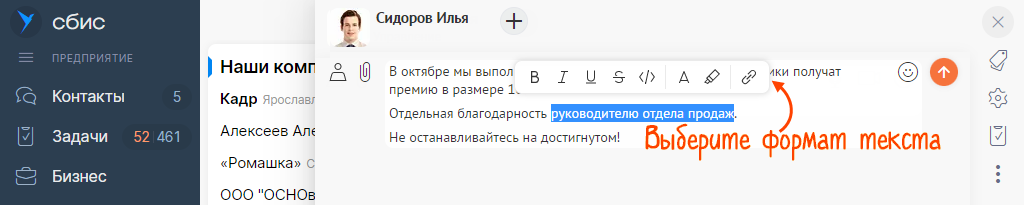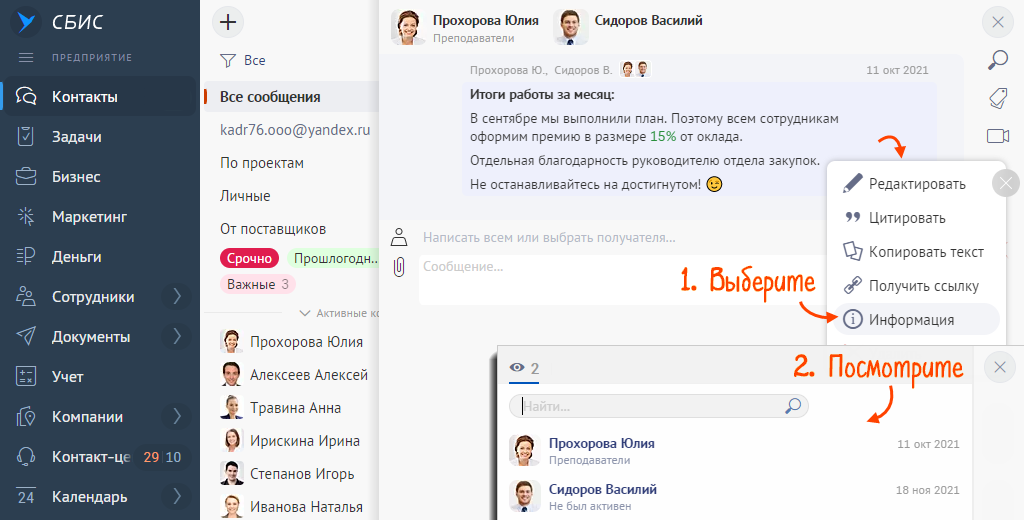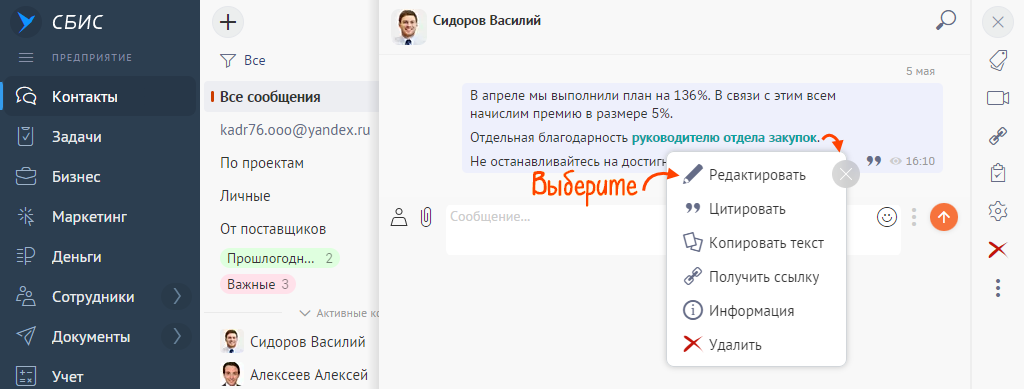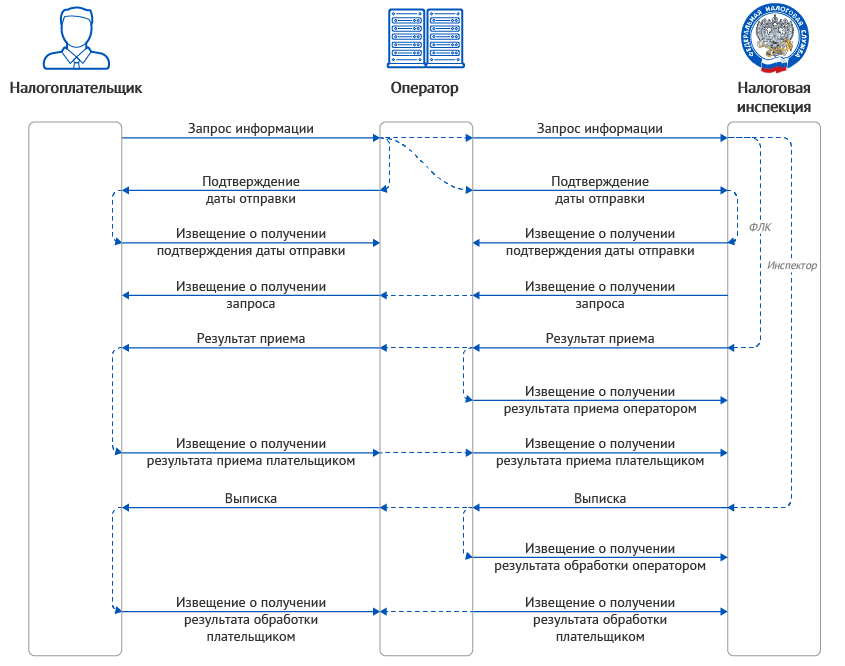Отправить письмо в госорган
Помимо отчетности в госорганы можно отправлять неформализованные письма. В них вы можете дать пояснения инспектору или уточнить какую-то информацию. А также переслать отчеты, для которых не реализован электронный формат, или документы, форма которых не регламентирована. Например, отправить сканы учредительных документов, файлы Word, Excel и прочее.
Письма можно отправлять в налоговую инспекцию (в НИ они называются обращениями), Пенсионный фонд и статистику. В силу особенностей приемника ФСС отправлять неформализованные документы в данный госорган нельзя.
Как сформировать
- Перейдите в раздел «Отчетность» или «Учет/Отчетность» (в зависимости от конфигурации).
- Создайте письмо одним из способов:
- нажмите «Создать», выберите «Письмо», а затем госорган;
Чтобы добавить файлы с дополнительной информацией, нажмите .
- Перейдите в раздел «Отчетность» или «Учет/Отчетность» (в зависимости от конфигурации).
- Нажмите + Создать , выберите «Письмо или справку», затем «Письмо в . (нужный госорган)».
Чтобы добавить файлы с дополнительной информацией, нажмите .
В ответ на обращение/письмо вы получите только квитанцию о получении.
Лицензия
Чтобы добавить файлы с дополнительной информацией, нажмите «Прикрепить файлы».
В ответ на обращение/письмо вы получите только квитанцию о получении.
Источник статьи: http://sbis.ru/help/ereport/letter
Оформить обращение
Если в процессе работы возникают вопросы, оформите обращение в техническую поддержку в личном кабинете СБИС одним из способов:
- В группе — если вопрос связан с тематикой сообщества. Из закрытой группы обращения могут подавать только участники.
- В разделе «Контакты/Обращения» — если вы не нашли группу, в которой можно задать ваш вопрос.
Создать обращение
Заполнить форму обращения
Название вашей организации, почта и телефон заполнятся автоматически из карточки сотрудника.
- Подробно опишите вопрос, который нужно решить. Приложите:
- скриншоты ошибок;
- если пришел отказ от госоргана — комплект документов;
- если проблемы с загрузкой отчетности — файл, который пытались загрузить.
- Нажмите Отправить .
Обращение будет отправлено. В ближайшее время с вами свяжется сотрудник федеральной клиентской службы.
Посмотреть список обращений
Посмотреть ход решения вопроса можно в разделе «Контакты/Обращения». Вы можете найти его по номеру заявки или с помощью фильтра по другим параметрам. Например, по дате или статусу решения.
Если вы отправили заявку из группы, перейдите в сообщество: на вкладке «Обращения» есть список всех вопросов, которые присылали пользователи.
Контролировать исполнение
Чтобы узнать, решился ли ваш вопрос, настройте оповещение на главной странице СБИС. Как только появится новая информация, на почту или в смс придет уведомление.
После того как ответ получен и обращение закрыто, поставьте оценку качеству решения — положительную или отрицательную.
Источник статьи: http://sbis.ru/help/another/recl
Отправить документ
Вы можете создавать документы прямо в СБИС, загружать их со своего устройства или добавлять из других учетных систем, а затем отправлять контрагентам, контролировать исполнение и подписание.
Рассмотрим создание документа на примере реализации.
Вы можете создать документ в СБИС или загрузить его из другой учетной системы.
В СБИС
- В разделе «Документы/Исходящие» нажмите «+ Документ», выберите его тип. В качестве отправителя указана ваша организация.
- Укажите получателя. СБИС автоматически проставит номер документа и дату создания.
- Добавьте товары или услуги.
Также на вкладке «Документы» можно создать УПД. По умолчанию СБИС устанавливает стандартный тип реализации: ТОРГ-12, акт или счет-фактура.
Если вы отправляете УПД всем контрагентам, измените значение по умолчанию, чтобы не выбирать тип реализации каждый раз.
Загрузить из другой учетной системы
Если вы работаете в 1С (версия 8.2 и выше) или SAP:
- Создайте в учетной системе первичный документ: счет-фактуру, счет на оплату, акт выполненных работ и т.д.
- Загрузите документы из 1С в СБИС или из SAP в СБИС.
В СБИС появится исходящий документ, в котором все реквизиты заполнены данными из загруженной реализации. Счет-фактура и другие документы, предназначенные для отправки покупателю, уже будут к нему прикреплены. Обратите внимание, что для их отправки необходимо указать полномочия подписанта.
Если вы планируете использовать систему «1С:Предприятие» для массового электронного документооборота, рекомендуем настроить специальную внешнюю обработку СБИС для 1С. Она позволит работать с электронными документами прямо в 1С. При этом вам не придется открывать СБИС — система будет служить только для передачи и хранения электронных документов.
Пользователи других систем могут создать документ в своем аккаунте, выгрузить его и добавить в СБИС.
Убедитесь, что включен СБИС3 Плагин. Отправьте документ — он автоматически будет заверен вашей электронной подписью. Если ЭП хранится на носителе, убедитесь, что в этот момент носитель вставлен в компьютер.
Сотрудник, отправляющий документ, должен обладать правом подписи документов.
Если вы отправили электронные документы в закрытый филиал компании, они автоматически перенаправятся в действующую головную организацию.
Итог: документ отправлен, дождитесь ответа контрагента.
Чтобы узнать, доставлен ли документ, утвержден или отклонен, проверьте его статус в разделе «Исходящие». При смене статуса (например, когда контрагент утвердит реализацию) вам придет уведомление.
Получатель утвердил документ
У документа появится статус . Электронную подпись второй стороны можно увидеть на вкладке «Документы».
Это означает, что теперь и у вас, и у контрагента есть юридически значимый документ, подписанный обеими сторонами.
Вы можете распечатать документ со «штампом», содержащим информацию об электронных подписях, датами отправки и подписания.
Получатель отклонил документ
Например, обнаружил недочеты в документе и указал их в причине отказа. У ответа появится статус . Внесите исправления в документ и заново отправьте его или создайте и отправьте новый.
Посмотреть стадии обработки документа, увидеть всех участников обмена и отправить любому из них сообщение можно на вкладке «Лента событий».
Источник статьи: http://sbis.ru/help/edo/out/send
Отправить сообщение
Самый простой способ связаться с коллегой, партнером по бизнесу или другом в СБИС — написать сообщение. В переписке можно найти важную информацию — например, место встречи или номер телефона. Когда сведения устареют, вы сможете их удалить.
Создать сообщение
В СБИС есть несколько способов создать сообщение:
- на любой странице кликните в верхней части экрана и выберите « Сообщение»;
- в разделе «Контакты» нажмите + Сообщение ;
- в разделе «Контакты» на вкладке «По людям» заполните окно отправки сообщения и выберите, как отправить текст: — ответить в последний диалог или — создать новый;
- в карточке сотрудника выберите ;
- чтобы написать сообщение из документа, нажмите « Обсудить».
Указать получателя
- В окне диалога в поле «Кому» выберите собеседника.
- Откройте карточку сотрудника и нажмите — система автоматически укажет получателя в окне диалога.
- Выберите адресата в списке контактов, например если вы хотите начать диалог с контрагентом или клиентом.
Оформить и отправить сообщение
- Введите текст сообщения. Нажмите , чтобы изменить цвет или начертание текста, — чтобы добавить смайлик. Нажмите , чтобы сохранить изменения.
Добавить участника к диалогу
Если в диалог нужно добавить еще одного участника, введите его имя в поле «Кому» и нажмите — адресат получит приглашение к диалогу.
Посмотреть статус сообщения
Непрочитанное сообщение отмечено значком . Когда он пропадет, вы сможете посмотреть время прочтения. Для этого наведите курсор на время отправки.
Если адресатов несколько, вы можете узнать, кто посмотрел сообщение, а кто еще не успел. Для этого откройте диалог и нажмите время отправки.
Редактировать сообщение
Если сообщение не прочитано (рядом стоит ), текст и вложенные файлы можно изменить. Для этого нажмите сообщение правой кнопкой мыши и выберите «Редактировать» или наведите курсор на поле ввода и нажмите «↑» на клавиатуре.
Отправить ссылку на диалог или сообщение
Отправьте ссылку на диалог или на конкретное сообщение, чтобы получателю не пришлось искать информацию в длинной переписке. Если адресата нет среди участников диалога, доступ по ссылке для него будет закрыт.
- Отправить ссылку на диалог — откройте меню диалога и выберите « Получить ссылку». Ссылка будет скопирована в буфер обмена. Отправьте ее собеседнику — диалог откроется в выбранном месте.
Источник статьи: http://sbis.ru/help/work_in/sms/create
Рассылки от госорганов
В адрес плательщика госорганы направляют уведомления разного содержания:
- извещение о семинаре;
- запрос на устранение расхождений в поданных за прошлые периоды отчетах;
- разъяснения о заполнении отчетных форм;
- банковские реквизиты для перечисления налогов;
- информацию о сроках недоступности приемника госоргана в связи с обновлением программного обеспечения;
- уведомление о переходе на новый режим работы;
- ответ на запрос плательщика, для которого нет формата, и прочее.
В документе может быть как простое текстовое сообщение, так и вложенный файл.
Письма и рассылки поступают в разные разделы СБИС:
- адресованные конкретному налогоплательщику — в раздел «Отчетность/Письма» или «Учет/Отчетность/Письма» в блоке «Входящие» (в зависимости от конфигурации);
- массовые рассылки, где в качестве получателей указано несколько плательщиков — в раздел «Отчетность/Рассылки» или «Учет/Отчетность/Рассылки».
Если рассылка отправлена нескольким контрагентам, находящимся в одном аккаунте, их список можно посмотреть в документе.
Письмо, адресованное конкретному плательщику, отобразится в разделе госоргана отправителя в пункте «Входящие письма» или в календаре в пункте «Входящие».
Рассылка массового характера, где в качестве получателей указано несколько плательщиков, попадет в раздел «Отчетность/Рассылки» или «Учет/Отчетность/Рассылки» (в зависимости от конфигурации). Если письмо отправлено нескольким контрагентам, находящимся в одном аккаунте, их список можно посмотреть в документе.
Лицензия
Все письма, поступившие налогоплательщику, отображаются в разделе «Входящие».
Рассылки от госорганов, где в качестве получателей указаны несколько плательщиков, и новости СБИС выделены оранжевым цветом, при нажатии они открываются в личном кабинете online.sbis.ru:
- массовые — в разделе «Отчетность/Рассылки» или «Учет/Отчетность/Рассылки» (в зависимости от конфигурации).
- новости СБИС — на главной странице.
Письмо, отправленное конкретному налогоплательщику, выделено черным цветом и открывается в программе СБИС.
Если у организации настроено несколько рабочих мест, массовые рассылки и новости будут поступать на каждое из них. Письма, отправленные конкретному налогоплательщику — только на основное рабочее место.
Источник статьи: http://sbis.ru/help/ereport/info
Документооборот с налоговой инспекцией
Отчетность
Электронный документооборот между налогоплательщиком и налоговой инспекцией регламентируется Приказом ФНС от 31.07.2014 № ММВ-7-6/398@. В соответствие с ним:
- Первичный документ: Налогоплательщик формирует отчет, подписывает его своей ЭП, шифрует и отправляет в адрес контролирующего органа. При представлении отчета уполномоченным представителем налогоплательщика вместе с отчетом направляется информационное сообщение о представительстве с данными, указанными в доверенности.
- Подтверждение даты отправки: В момент получения оператором отчета формируется Подтверждение даты отправки. Одно отсылается налогоплательщику, другое, вместе с отчетом направляется в НИ.
- Извещение о получении подтверждения даты отправки: Налогоплательщик и НИ, получив подтверждение даты отправки, автоматически подписывают его и отправляют обратно в сторону оператора.
- Извещение о получении первичного документа: В ответ на отчет налоговая инспекция посылает в сторону налогоплательщика извещение о получении первичного документа, которая также проходит через сервер оператора электронного документооборота. Отсылка извещения происходит автоматически. Извещение свидетельствует о факте поступления документа на приемный комплекс ИФНС. Если на входе документ не удалось расшифровать или он не соответствует требованиям ФНС, вместо извещения о получении налогоплательщику высылается Сообщение об ошибке. Это означает, что отчет не принят, документооборот по нему прекращается. Необходимо исправить ошибки и повторить отправку отчета.
- Результат приема: В случае положительного результата форматно-логического контроля, автоматически формируется квитанция о приеме. Квитанция отправляется налогоплательщику и проходит через сервер оператора ЭДО. Квитанция подтверждает факт исполнения налогоплательщиком своей обязанности по представлению отчетности, но не является подтверждением того, что отчет сдан. Если представленный отчет не прошел проверку на соответствие формату, то вместо квитанции о приеме, налогоплательщик получает уведомление об отказе с указанием причин отказа. Это означает, что отчет не принят. Документооборот по нему прекращается. Необходимо исправить ошибки и повторить отправку отчета.
- Извещение о получении результата приема оператором: При получении уведомления об отказе или квитанции о приеме оператор автоматически отсылает извещение о получении результата приема в сторону налоговой инспекции.
- Извещение о получении результата приема налогоплательщиком: При получении налогоплательщиком уведомления об отказе или квитанции о приеме автоматически отсылает извещение о получении результата приема в сторону налоговой инспекции, которое также проходит через сервер оператора ЭДО.
- Результат обработки: Налоговая инспекция, убедившись в правильности заполненного отчета, формирует извещение о вводе, которое отсылает в сторону налогоплательщика. Извещение подтверждает факт переноса данных отчета в информационные ресурсы налогового органа. Именно этот документ означает, что ваш отчет принят. Если в отчете содержатся ошибки, то налоговая инспекция высылает в адрес налогоплательщика уведомление об уточнении, в котором указываются ошибки и содержится сообщение о необходимости представления пояснений или внесения соответствующих исправлений. Это означает, что отчет принят, но требуются уточнения. Необходимо сформировать и отправить корректирующий отчет с необходимыми уточнениями. также проходит через сервер оператора ЭДО.
- Извещение о получении результата обработки оператором: При получении уведомления об уточнении или извещения о вводе оператор автоматически отсылает извещение о получении результата приема в сторону налоговой инспекции.
- Извещение о получении результата обработки налогоплательщиком: При получении налогоплательщиком уведомления об уточнении или извещения о вводе автоматически отсылается извещение о получении результата обработки в сторону налоговой инспекции, которое также проходит через сервер оператора ЭДО.
Документооборот длится до 3 рабочих дней. Более подробно просмотреть прохождение отчетности (фазы документооборота, идентификатор, количество файлов в письме) можно через параметры письма.
По сообщениям, перечисленным ниже, в соответствие с Приказом ФНС от 9 июня 2011 г. N ММВ-7-6/362@ (в ред. 21.11.2011 N ММВ-7-6/790@) налоговая инспекция присылает лишь квитанцию о приеме или уведомление об отказе. Извещение о вводе в данном случае не предусмотрено. В число таких сообщений входят:
- форма N С-09-1 «Сообщение об открытии (закрытии) счета (лицевого счета), о возникновении права (прекращении права) использовать корпоративное электронное средство платежа (КЭСП) для переводов электронных денежных средств»;
- форма N С-09-2 «Сообщение об участии в российских и иностранных организациях»;
- форма N С-09-3-1 «Сообщение о создании на территории Российской Федерации обособленных подразделений (за исключением филиалов и представительств) российской организации и об изменениях в ранее сообщенные сведения о таких обособленных подразделениях»;
- форма N С-09-3-2 «Сообщение об обособленных подразделениях российской организации на территории Российской Федерации, через которые прекращается деятельность организации (которые закрываются организацией)»;
- форма N С-09-4 «Сообщение о реорганизации или ликвидации организации».
Информационные выписки
Предоставление налоговыми органами информационных услуг в электронной форме по ТКС осуществляется в соответствие с приказом ФНС России от 13.06.2013 N ММВ-7-6/196@ (ред. от 04.03.2014):
- Запрос информации: Налогоплательщик формирует запрос, подписывает его своей ЭП, шифрует и отправляет в адрес контролирующего органа. При отправке запроса уполномоченным представителем налогоплательщика вместе с запросом направляется информационное сообщение о представительстве с данными, указанными в доверенности.
- Подтверждение даты отправки: В момент получения оператором запроса формируется подтверждение оператора ЭДО, которое отсылается в сторону налогоплательщика и налоговой инспекции.
- Извещение о получении подтверждения даты отправки: Налогоплательщик и налоговая инспекция, получив подтверждение, автоматически подписывают его и отправляют обратно в сторону оператора.
- Извещение о получении запроса: В ответ на запрос налоговая инспекция посылает в сторону налогоплательщика извещение о получении запроса. Извещение свидетельствует о факте поступления документа на приемный комплекс ИФНС. Если на входе документ не удалось расшифровать или он не соответствует требованиям ФНС, вместо извещения о получении налогоплательщику высылается сообщение об ошибке. Необходимо исправить ошибки и повторить отправку запроса.
- Результат приема: Налоговая инспекция, формирует и отсылает в сторону налогоплательщика квитанцию, которая является результатом форматно-логического контроля и подтверждает прием запроса НИ. Если форматно-логический контроль не пройден, налогоплательщику высылается уведомление об отказе, документооборот завершается. В этом случае для получения выписки необходимо исправить ошибки и отправить новый запрос.
- Извещение о получении результата приема оператором: При получении уведомления об отказе или квитанции о приеме оператор автоматически отсылает извещение о получении результата приема в сторону налоговой инспекции.
- Извещение о получении результата приема налогоплательщиком: При получении налогоплательщиком уведомления об отказе или квитанции о приеме автоматически отсылается извещение о получении результата приема в сторону налоговой инспекции, которое также проходит через сервер оператора ЭДО.
- Результат обработки (выписка): Налоговая инспекция, успешно получив и обработав файл с запросом, формирует выписку, которую отсылает в сторону налогоплательщика. Выписка формируется автоматически с помощью программного комплекса, на основании данных информационного ресурса ЕГРН по состоянию на дату запроса. Представляет собой файл формата RTF, XML, XLS, PDF.
- Извещение о получении результата обработки: При получении налогоплательщиком информационной выписки автоматически отсылается извещение о получении результата обработки в сторону налоговой инспекции, которое также проходит через сервер оператора ЭДО.
Документооборот длится 2-е суток.
Неформализованные электронные документы
Исходящие электронные письма «Обращения»:
- Обращение: Налогоплательщик формирует и отправляет письмо в адрес контролирующего органа.
- Подтверждение даты отправки: В момент получения оператором Обращения формируется подтверждение оператора ЭДО, которое отсылается в сторону налогоплательщика и налоговой инспекции.
- Извещение о получении подтверждения даты отправки: Налогоплательщик и налоговая инспекция, получив подтверждение, автоматически подписывают его и отправляют обратно в сторону оператора.
- Извещение о получении обращения: В ответ на письмо налоговая инспекция посылает в сторону налогоплательщика извещение о получении файла, которое также проходит через сервер оператора. Отсылка извещения происходит автоматически.
Входящие извещения от налоговой инспекции:
Источник статьи: http://sbis.ru/help/ereport/schema_do/ni